windows10界面字体大小怎么设置 设置win10界面字体大小的方法
时间:2021-02-24作者:mei
正常情况下,windows10系统界面字体大小是设置好的,有些视力不好的人觉得默认字体有点小,想要重新调整一下大小。为了能有良好的使用体验,我们可以把win10系统界面字体调到合适的大小,接下去小编详解一下设置win10界面字体大小的方法。
具体方法如下:
1、打开电脑开始-选择设置。
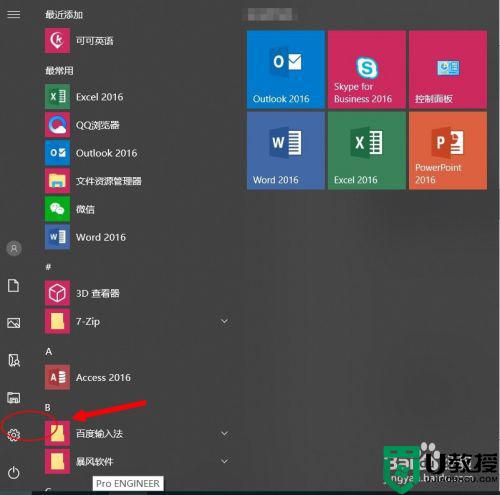
2、选择-系统设置。
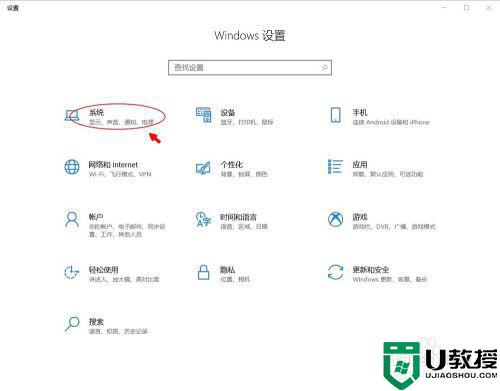
3、选择-显示设置 ,可以更改文本,应用和其他项目的大小。
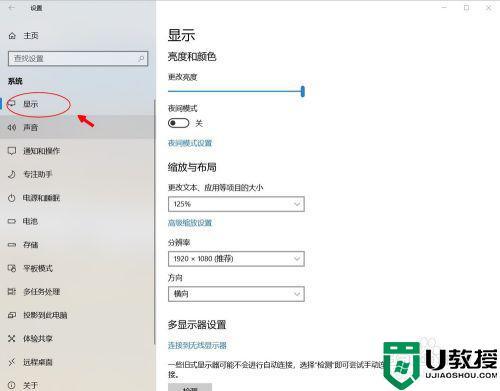
4、可调节范围有4个档次,分别为100%(默认)、125%、150%和175%。本调节即时生效,因此显卡不强大的用户可能会出现异常显示效果,此时无需着急,只需给电脑一些反应时间即可。
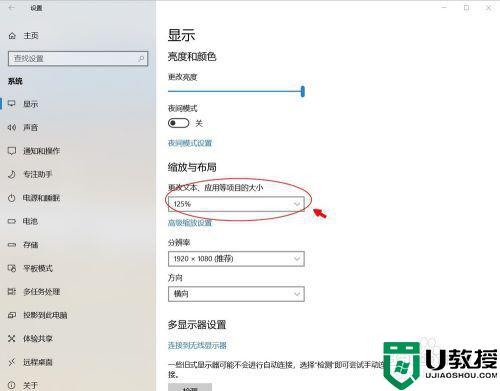
5、也可以点击高级设置。
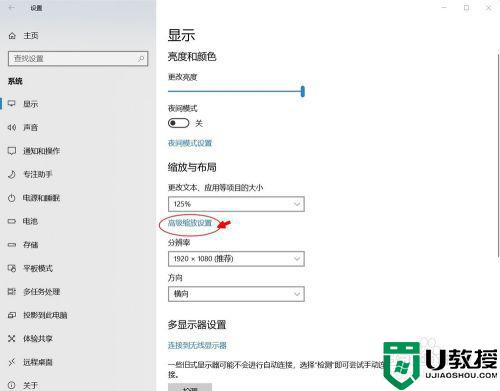
6、自定义设置显示比例。
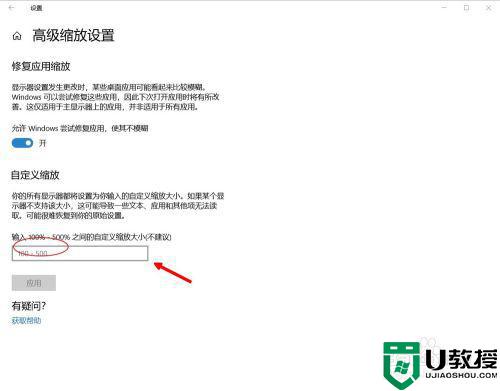
工作中我们都离不开对电脑的使用,如果觉得windows10界面字体大小不合适,可以参考上文教程调整。

